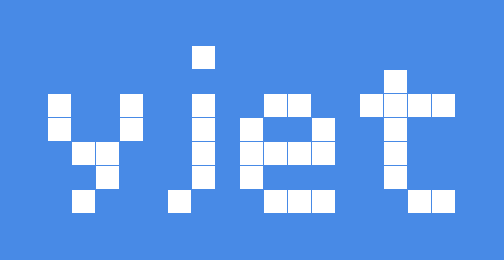Office365のインストールで同時に入るTeamsアプリが、パソコンを起動するたびに表示されて煩わしいという方へ
今年に入ってからかと思うが、365を新規インストールまたは更新すると、Teamsというアプリも同時インストールされる
以前の記事にもあるのだが、1人1ライセンスで使用している分にはチャットアプリとして使えるのだが、5台のPCにインストールするためだけに使用している場合は、自動的に起動してログインを促されるので邪魔に思うかもしれない
プログラムのアンインストールから削除しても、またアップデートすると再インストールされてしまうので、削除はせずに「起動しないようにする」設定にする
~設定手順(Windows10の場合)~
タスクバーを右クリックし、タスクマネージャーをクリック
(ここでほぼ白い画面しか表示されない場合は、左下の「詳細(D)」をクリックすると色々と表示されるようになる)
↓
上部にある「スタートアップ」タブをクリック
”Microsoft Teams”という文字の上で右クリックし、無効化をクリック
↓
再起動して、Teamsが起動しなければOK
no-teams.jpg
それでも起動する場合:
上記スタートアップタブの画面内に”Program”という白いアイコンの項目がある場合、項目上部の”名前”という文字のところで右クリックし、コマンドラインをクリックすると、その項目右端にプログラム本体のアドレスが表示されるので、”Teams”とあれば無効化する(上記画像のようにコマンドラインという項目が表示されるので、Teams関連のものか判別できる)
もしくは、スタートボタンを右クリックし、コンピューターの管理をクリック、左の項目にあるタスクスケジューラをダブルクリックし、すぐ下に表示されるタスクスケジューラライブラリをクリック、右側にTeams関連のものがあれば無効にする